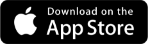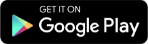Skriv inn e-postadressen din på påloggingsskjermen. Deretter velger du Fortsett.
Er du lei av å måtte huske passordet til Adobe-kontoen din? Last ned Adobe Account Access-appen for å logge deg på Adobe-applikasjoner eller -tjenester med ett trykk i stedet for et passord.
Adobe Account Access app er tilgjengelig for Adobe ID- og Enterprise ID-brukere.For øyeblikket er den ikke tilgjengelig for Federated ID-brukere.
Logg på uten passord med Adobe Account Access-appen
Last ned Adobe Account Access-appen fra App Store eller Google Play Store.
Logge på applikasjoner og tjenester med ett trykk
Når appen er konfigurert, følger du disse trinnene for å logge på sikkert uten bruk av passord.
-
Velg hvordan du vil motta bekreftelseskoden på en av enhetene dine.
-
Skriv inn bekreftelseskoden på mobilen din for å fullføre påloggingsprosessen.
-
Skriv inn passordet for Adobe-kontoen din på påloggingsskjermen for å få tilgang til kontoen. Deretter velger du Fortsett.
Deaktivere Adobe Account Access-appen
Hvis du ikke lenger vil bruke Adobe Account Access-appen, kan du deaktivere den fra Adobe-kontoen din.
-
Logg på https://account.adobe.com/security.
-
I delen Totrinnsverifisering deaktiverer du Logg på med Adobe Account Access-appen
.Når du har bekreftet valget, er Adobe Account Access-appen deaktivert. Du kan fortsette å logge på Adobe-applikasjoner og -tjenester ved å bruke e-postadressen og passordet ditt.
Vanlige spørsmål
Adobe Account Access-appen har følgende systemkrav:
- Du må ha et gyldig telefonnummer for å konfigurere en konto i Adobe Account Access-appen.
- Telefonen din må bruke en lås med ansikts- eller stemmegjenkjenning, PIN-kode eller fingeravtrykk (også kalt biometrisk autentisering).
- Du må ha en telefon som bruker iOS-versjon 11 eller nyere, eller Android-versjon 6 eller nyere.
Hvis du ikke fikk varselet, kan du åpne Adobe Account Access-appen. Velg deretter Godkjenn.
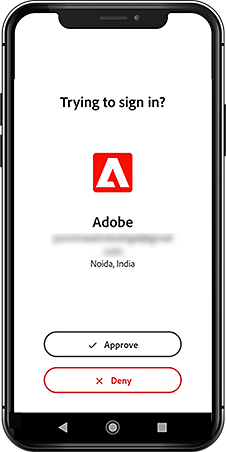
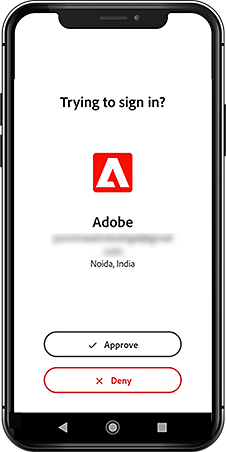
Hvis dette ikke fungerer, kan du legge inn koden manuelt.
I dialogboksen for pålogging velger du Skriv inn en kode i stedet. Skriv inn koden du fikk i Adobe Account Access-appen for å logge på.
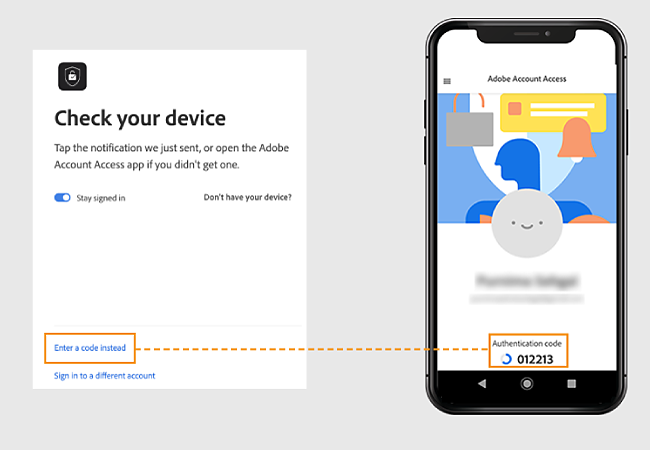
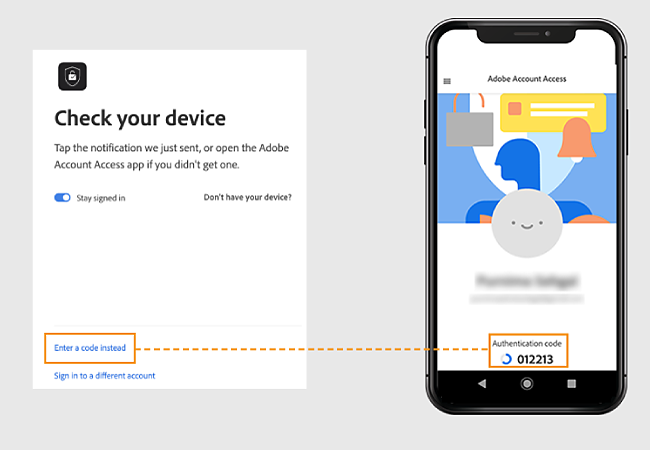
Fikk du ikke noe varsel på Xiaomi Android-telefonen din? Da har du sannsynligvis ikke aktivert pushvarsler på Xiaomi-telefonen. Gå til denne siden for å finne ut hvordan du aktiverer varsler.
Du får denne feilmeldingen når du prøver å installere appen på en telefon som ikke støtter maskinvarekryptering eller skjermlåsingsfunksjoner som ansiktsgjenkjennelse, fingeravtrykk-sensor, eller PIN.
For å rette opp denne feilen må du installere appen på en telefon med iOS-versjon 11 eller nyere eller Android-versjon 6 eller nyere. Sørg for at appene dine er oppdatert.
Du kan velge å motta koden på en annen måte hvis du ikke har tilgang til telefonen.
-
Skriv inn e-postadressen din, og klikk deretter på Fortsett.
-
Velg Har du ikke enheten din for hånden?
-
Velg alternativet for å motta koden på e-post.
-
Skriv inn bekreftelseskoden du mottok på e-post.
-
Skriv inn passordet, og klikk deretter på Fortsett.
Du er nå pålogget.